Cara Screenshot di Laptop, PC, Komputer – Berbicara tentang tutorial komputer, banyak sekali yang harus kita pelajari. Terkadang, hal sepele saja banyak yang belum paham dan bahkan tidak mengerti sebagai contohnya saja cara burning video ke dvd yang saya bagikan kemarin.
Pada kesempatan kali ini saya ingin membagikan tutorial cara screenshot di laptop ataupun cara mengambil gambar layar laptop dengan mudah ini.
Permasalahan yang sering terjadi yaitu anda kebingungan dalam mengambil layar yang terdapat pada laptop, pc atau komputer anda.
Beberapa orang lebih memilih menggunakan kamera smartphone untuk melakukan foto layar laptop anda.
Hal itu tentunya lebih memakan waktu serta ribet dalam pengambilan gambar layar laptop. Nah, pada kali ini saya akan membagikan bagaimana cara screenshot di laptop atau pc atau komputer dengan mudah tanpa aplikasi dan juga dengan aplikasi ini.
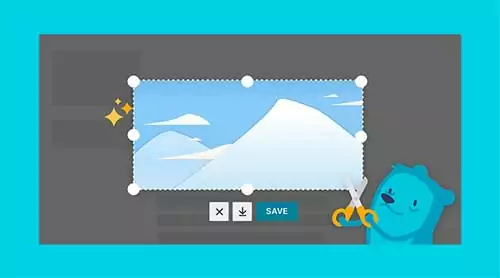
Tentunya dengan menggunakan teknik “screenshot” ini, anda tidak perlu lagi capek-capek untuk mencari smartphone anda untuk memfoto tampilan layar komputer anda.
Selain memakan waktu, dengan menggunakan smartphone untuk melakukan screenshot, ternyata hasil dari foto pada smartphone anda juga sangat membuat kapasitas anda meningkat.
Cara screenshot di pc win 10 juga sama dengan tutorial ini, tidak hanya itu cara screenshot di komputer juga sama.
Sebelumnya, apakah anda sudah mengetahui apa itu screenshot? Jika belum, silahkan baca dibawah agar dapat dilanjutkan.
Tutorial ini juga berlaku untuk cara screenshot di laptop asus, lenovo, notebook, lenovo, dell warnet ataupun lainnya yang memiliki sistem operasi windows.
Jika laptop anda tiba-tiba mengalami perlambatan pada windows 10 setelah melakukan instal aplikasi dibawah, anda juga dapat menggunakan tutorial kami yaitu cara mempercepat windows 10 sehingga pekerjaan anda juga tidak terganggu.
Apa itu screenshot ?
Untuk orang yang awam atau gaptek, tentunya kata screenshot akan menjadi asing bagi mereka, tetapi bagi anda yang anak jaman now tentunya sudah mengetahui apa sih yang namanya screenshot.
Screenshot adalah sebuah gambar dimana berisi tangkapan layar laptop, pc, komputer bahkan smartphone anda.
Contohnya, jika anda sedang membuka website ini, lalu yang dinamakan screenshot adalah, gambar dengan tampak website ini.
Bagaimana Cara Mengambil Screenshot di Laptop , PC , Komputer ?
Tentunya cara mengambil screenshot di laptop ataupun di komputer tidak seperti mengambil barang pada umumnya, hanya saja anda cukup menekan tombol lalu melakukan tempel pada aplikasi editor sehingga anda dapat menyimpan screenshot yang telah anda tangkap.
Beberapa cara yang dapat anda lakukan untuk melakukan cara screenshot di laptop dapat anda baca dibawah ini :
Logo Windows + Print Screen (PrtScn)
Khusus pada Windows 8, Windows 8.1 dan juga Windows 10, ada fitur unik yang disajikan oleh windows sendiri yaitu cara screenshot di pc dengan hanya menekan tombol “Windows + Print Screen (PrtScn)” yang terdapat pada keyboard anda.
Setelah anda menekan tombol tersebut, maka otomatis screenshot tampilan yang sedang anda buka akan tersimpan pada folder C:\Users\(Nama User)\Pictures\Screenshots atau bisa klik folder “Pictures” yang terdapat dibawah “This PC” pada Windows Explorer.
Sehingga nama dari screenshot tersebut akan berupa “Screenshot (nomor screenshot)” seperti gambar dibawah ini :
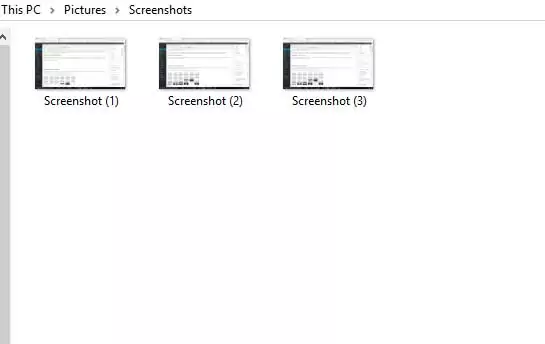
Print Screen
Sama seperti tutorial diatas, tetapi ada sedikit perbedaan yang sangat mencolok, jika tutorial diatas hanya dapat digunakan khusus windows 8 ke atas, berbeda dengan tutorial ini dimana anda dapat menggunakannya di windows berapa saja, mulai dari windows xp sampai dengan windows 10.
Cara kerja dari tutorial ini yaitu ketika anda menekan tombol “Prt Scn” maka otomatis gambar / tangkapan layar anda tersimpan di dalam RAM, sama seperti anda mengcopy tulisan.
Nah, bagaimana cara menampilkan / mengambil screenshot di laptop anda? Anda cukup melakukan “Paste” dimana saja yang dapat membaca gambar, seperti Paint, Microsoft Word, Excel, Powerpoint atau yang lain.
Alt + Prt Scn (Print Screen)
Sama seperti tutorial yang kedua, tutorial ini juga menyimpan kedalam memory komputer dan selebihnya anda melakukan paste kedalam aplikasi apapun, hanya saja tutorial dengan menggunakan alternate ini hanya mengambil tampilan jendela yang sedang aktif saja.
Berarti jika anda sedang membuka aplikasi excel dengan tidak fullscreen, maka ketika anda menekan tombol Alt + Prt Scn otomatis gambar yang diambil hanya excel saja.
Snipping Tool
Di windows, ada aplikasi bawaan dari pabrik microsoft itu sendiri, dimana nama aplikasi tersebut Snipping Tool yang berfungsi untuk melakukan pengambilan gambar, untuk menggunakan aplikasi ini, anda cukup mencari di bagian pencarian lalu ketik “snipping tool”
Cara penggunaannya sangat mudah, anda yakni membuka aplikasi “Snipping Tool” lalu klik “New” setelah itu lakukan seleksi layar yang mana ingin anda ambil, setelah itu maka gambar yang anda seleksi tersebut akan masuk kedalam aplikasi snipping tool tersebut sehingga anda dapat melakukan pengeditan serta menyimpan gambar tersebut dimana yang anda mau.
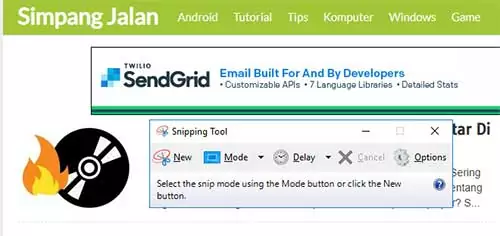
Lighshot – Screenshot tool
Aplikasi lightshot sama seperti Snipping tool, hanya saja anda menekan tombol “Prt Scn” lalu anda dapat melakukan seleksi seperti biasanya.
Kelebihan dari lightshot ini yaitu anda dapat melakukan upload langsung hasil seleksi gambar anda kedalam web prntscr.com sehingga anda dapat memberikan link hasil seleksi anda kepada orang lain dan tentunya orang tersebut dapat melihatnya secara langsung. Anda harus mengunduh aplikasi lightshot terlebih dahulu disini.
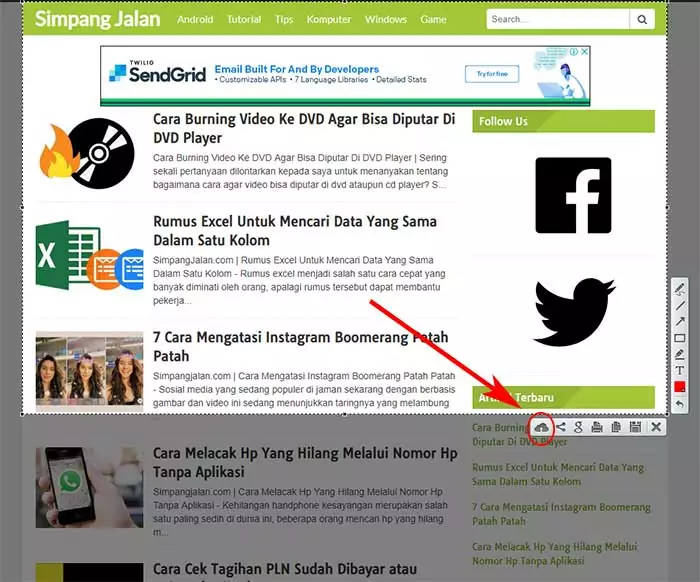
Mungkin itu saja artikel kami mengenai bagaimana cara screenshot di laptop, cara screenshot di pc dan juga cara screenshot di komputer dengan mudah.